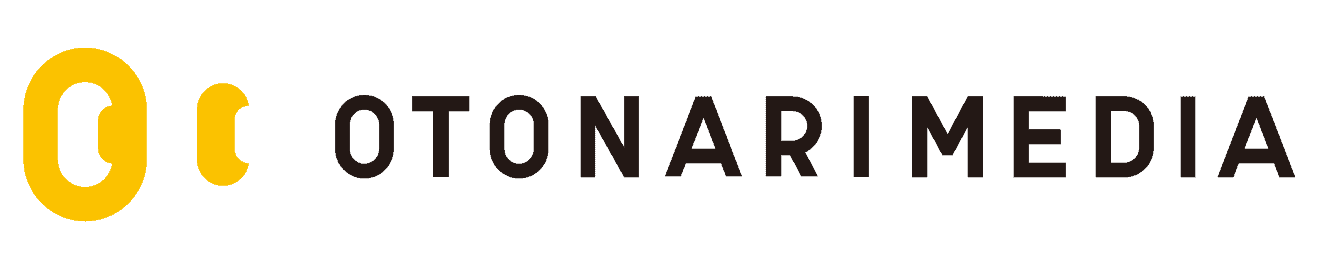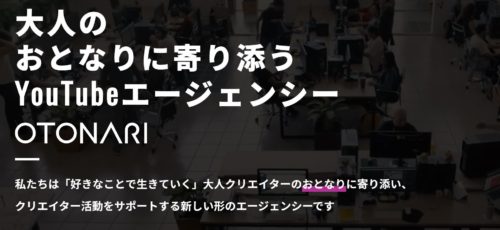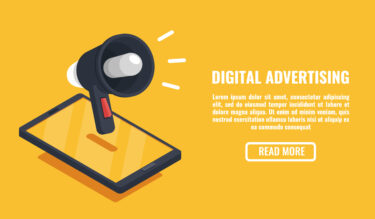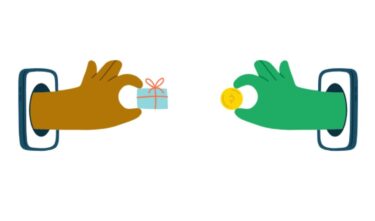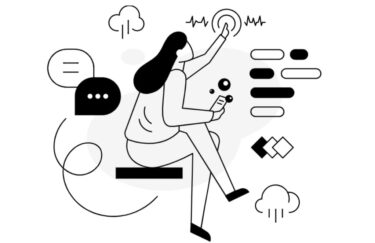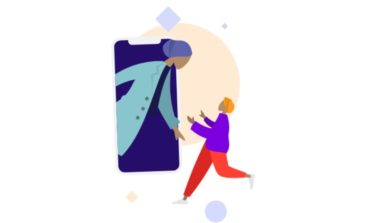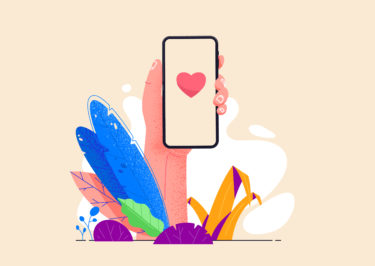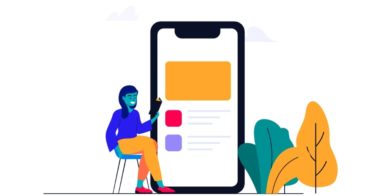「TwitterのDMで仕事を依頼したいが、改行ができずに読みづらいメッセージになってしまっている」
「TwitterのDMで誤送信してしまったときの対処方法が知りたい」
「TwitterのDMで送信したメッセージを取り消したい」
Twitterには、メッセージのやり取りをするユーザー同士しか閲覧できないDM(ダイレクトメッセージ)機能があります。
企業とインフルエンサー間で連絡をとったり友人同士でのコミュニケーションツールとしても活用されており、最近では普段の連絡手段として利用している人も多いようです。
そして、TwitterのDMを利用する際によく起こるのが「改行するつもりが送信されてしまった」という誤送信トラブルです。
そこで今回は、TwitterのDMで改行する方法や誤送信を防ぐコツ、改行しないまま送信してしまったDMの削除方法について解説していきます。
Twitterをこれから始める方でもわかりやすいように解説していきますので、ぜひ最後まで参考にしてみてください。
TwitterのDMを改行する方法
なぜTwitterのDMで「改行」に関するトラブルが起きやすいのでしょうか?
それは、TwitterのDMでメッセージを入力するときにEnterキーを押してしまうと、そのまま送信されてしまうことが原因です。
通常PCで文章を改行するにはキーボードのEnterキーを押しますが、TwitterのDM画面ではEnterキーを押しても改行はできません。
とくに初めてTwitterのDMを利用する場合、これまで当たり前のように押していたEnterキーが誤送信につながってしまい、対処方法に慌ててしまうということが多いようです。
ここからは、PCとスマホアプリに分けてTwitterのDMで改行する方法を解説していきます。
改行を諦めてDMを送信していた方やビジネス用にTwitterを利用している方は、ぜひ参考にしてみてください。
スマホで改行する方法
まずはTwitterのスマホアプリからDMを改行する方法について見ていきましょう。
スマホでは文字パネルの改行ボタンを使用すれば良いため、PCのようにEnterキーで誤送信するリスクはありません。
iPhoneではパネル右下の「改行」と表示されたボタン、Androidではパネル右下の矢印マークをタップすると改行ができます。
最後に紙飛行機マークをタップすれば、DMの送信が完了です。
DMの誤送信リスクが不安でPC版のTwitterを利用していない方は、閲覧するときは画面が大きくて見やすいPCから、DMを送信するときはスマホアプリを利用するのも良いでしょう。
ちなみに、ツイート(投稿)をするときも同じ方法で改行することが可能です。
そのため、古いバージョンのアプリを使用しているユーザーのなかには、いまだに改行ができないと悩んでいる方も一部いるようです。
- Twitterアプリを最新バージョンに更新する
- 使用しているスマホのバージョンがTwitterアプリのバージョンに対応しているか確認する
- 外部のキーボードアプリを使用している方はデバイス備え付けの文字パネルで試してみる
- バックグラウンドで常にTwitterを開いている場合はアプリを閉じてログインし直す
- デバイス自体の電源をオフにして再起動する
- キャッシュを削除する
PCで改行する方法
つぎに、PC版のTwitterからDMを改行する方法について解説していきます。
PC版TwitterのDMでは、以下の方法で改行ができます。
行間を空けたい場合は、連続でShiftキー+Enterキーを押してみましょう。
両方のキーを同時に押してしまうと、タイミングによっては誤送信されてしまう可能性があります。
Shiftキーを先に押してから、Enterキーを押すのがポイントです。
改行する方法がわからずに困っていたという方は、早速試してみてください。
もし通常の方法で改行ができなければ、Ctrlキー+Enterキー、Altキー+Enterキーなどほかのプロセスを試してみましょう。
また、PCからDMを入力する際、習慣になっているEnterキーを単独で押してしまうことも十分考えられます。
実際に、TwitterのDMで改行する方法を知っていても、思わずEnterキーだけを押して誤送信してしまったという方は多くいるのではないでしょうか。
そこで、つぎにDMの誤送信を防ぐコツについて解説していきます。
誤送信を防ぐにはメモアプリなどで下書きをすると安心
TwitterのDMで誤送信を防ぐには、スマホやPCに入っているメモアプリやテキストエディターにメッセージ内容を下書きをする方法がおすすめです。
メモアプリに内容を下書きしたら、文章をコピーしてDMの入力画面にペーストします。
メモアプリからコピーする方法なら改行もそのまま引き継がれるので、TwitterのDM入力画面で訂正する必要はありません。
最後に紙飛行機マークを押して送信完了です。
メモアプリに下書きをすれば文章全体を客観的にチェックしやすいため、誤字・脱字を発見しやすかったり、誤った内容にも気付きやすくなります。
また、誤送信を防ぐには文字パネルの改行ボタンで改行ができるスマホ版Twitterを利用しても良いでしょう。
しかし、誤って紙飛行機マークをタップしてしまったり、古いバージョンのアプリで最新の操作仕様が反映されていない可能性も考えられます。
そのため、PCとスマホどちらのTwitterであっても、メモアプリで内容を下書きする方法がおすすめです。
とくにTwitterでインフルエンサーに連絡を取りたい企業など、ビジネスの場面でDMを活用したい場合、相手が読みやすくて丁寧なメッセージを送信することが大切です。
カジュアルなやり取りができる友人間であれば誤送信も訂正しようがありますが、ビジネス的な間柄で誤送信をしてしまうと信頼関係を構築しづらくなってしまうかもしれません。
「Twitterを使い慣れているから大丈夫」「一度も誤送信をしたことがない」と考えている方も、今後のリスクを少しでも減らすため、ぜひメモアプリの下書きを取り入れてみてください。
メモアプリを持っていない方は、さまざまなアプリ・ソフトが無料で提供されていますので、ダウンロードして活用してみてください。
つぎに、改行せずにDMを誤送信してしまった場合の削除方法について見ていきましょう。
改行せずに送ってしまった場合は削除できる?
TwitterのDMを改行しないまま誤送信してしまった場合、自分の画面に表示されているメッセージを単体で削除することは可能です。
ただし、メッセージを誤送信してしまった相手側の画面からは削除されません。
多くの人が連絡手段として活用しているLINEでは、相手が既読するまでの間に送信の取り消しを行えば、相手の画面からもメッセージを削除できます。
Twitterでは相手が既読かどうかに関わらず、誤送信したメッセージを削除しても相手の画面には残ってしまうため、細心の注意が必要です。
また、TwitterのDMは1対1のやり取りだけではなく、最大50名の複数人でやり取りをするグループメッセージも利用できます。
グループメッセージの中で改行をせずに誤送信してしまった場合でもメッセージ自体を削除することは可能ですが、同じようにほかのメンバーの画面からは削除されません。
改行していないメッセージに関わらず誤送信をしてしまうと取り消せないため、先ほど紹介したメモアプリやテキストエディターで内容を下書きをすることが重要です。
企業でTwitterアカウントを開設している場合、複数のスタッフで運営することもあるでしょう。
作業を行うスタッフによってDMの改行方法や削除についての知識に差があると、新しいスタッフが加入するたびに誤送信のトラブルを繰り返してしまいます。
誤送信トラブルを繰り返さないためには、スタッフ間でDMで改行する方法やメッセージの取り消しができないこと、メモアプリを活用して内容を下書きする必要があることを共有しておくことが大切です。
どちらのケースでも、削除したことが相手に知られてしまうことはありません。
ただし、メッセージを一度削除してしまうと復元はできないため、本当に削除しても良いのか十分に検討しましょう。
スマホでDMを削除する方法
まずはTwitterのスマホアプリでDMを削除する方法について解説していきます。
誤送信したメッセージや不要なメッセージを単体で削除したい場合、以下の手順で操作しましょう。
- 削除したいDMのメッセージボックスを開く
- 削除したいメッセージを長押し
- 「メッセージを削除」もしくは「自分の受信トレイからメッセージを削除」をタップして完了
つぎに、過去のメッセージも含めてスレッドごと削除したい場合は以下の手順で操作しましょう。
- ほかのDMも表示されているスレッド一覧のページを開く
- 削除したいスレッドの上で左にスワイプする
(Androidはスレッドの上で長押しをして「会話を削除」をタップ) - 「会話を削除しますか?」のポップアップが表示されたら「削除」をタップして完了
PCでDMを削除する方法
誤送信したメッセージや不要なメッセージを単体で削除したい場合、2通りの手順で操作できます。
【手順その1】
- 削除したいDMのメッセージボックスを開く
- 削除したいメッセージを左クリック
- 赤文字で表示される「削除」をクリックして完了
【手順その2】
- 削除したいメッセージ上にマウスを合わせると表示される「…」マークをクリック
- 「自分の受信トレイからメッセージを削除」をクリック
- 「削除」をクリックして完了
つぎに、過去のメッセージも含めてスレッドごと削除したい場合は以下の手順で操作しましょう。
- 削除したいDMのメッセージボックスを開く
- 相手のアカウント名の右側に表示されているインフォメーションマークをクリック
- 「会話を削除」をクリック
- 「会話を削除しますか?」のポップアップが表示されたら「削除」をクリックして完了
まとめ
この記事では、TwitterのDMで改行する方法や誤送信を防ぐコツ、改行しないまま送信してしまったDMの削除方法について解説してきました。
まず、TwitterのDMで文章を改行するには以下の方法で行いましょう。
| スマホアプリ | 文字パネルの改行ボタンをタップ |
| PC | Shiftキーを押しながらEnterキーを押す |
ただし、スマホで古いバージョンのアプリを使用していたり、PCでコマンドを使用している場合に上記の方法で改行ができないケースもまれに考えられます。
まずは社内や友人などのアカウントを相手に、正常に改行ができるかどうかテスト送信をさせてもらうのもおすすめです。
また、DMで改行をせずに誤送信をしてしまった場合、自分の画面からメッセージを削除することはできても相手の画面に残ったメッセージは取り消せません。
そのため、改行の方法や相手の画面からは削除ができないため注意が必要な点を、スタッフ同士で認識しておくことが非常に大切です。
さらに少しでもDMの誤送信を防ぐための手段として、メモアプリに内容を下書きをしてからTwitterのDMに貼り付ける方法もおすすめです。
とくにビジネス用で大切なメッセージをやり取りすることが多い方や大勢のユーザーとDMを楽しみたい方は、ぜひこの記事で紹介したDMの活用方法を実践してみてください。